วิธีเริ่มต้นช่อง YouTube ที่ประสบความสำเร็จสำหรับธุรกิจของคุณ
เผยแพร่แล้ว: 2023-04-12คุณต้องการเริ่มต้นช่อง YouTube ที่ประสบความสำเร็จสำหรับธุรกิจของคุณหรือไม่?
YouTube เป็นหนึ่งในแพลตฟอร์มแชร์วิดีโอและโซเชียลมีเดียที่ใหญ่ที่สุดในโลก สามารถช่วยให้คุณนำลูกค้าและยอดขายมาสู่ธุรกิจของคุณได้มากขึ้น
ในบทความนี้ เราจะแสดงวิธีเริ่มต้นช่อง YouTube ที่ประสบความสำเร็จสำหรับธุรกิจของคุณอย่างง่ายๆ พร้อมเคล็ดลับที่นำไปใช้ได้จริงเพื่อส่งเสริมและทำให้ช่องเติบโต
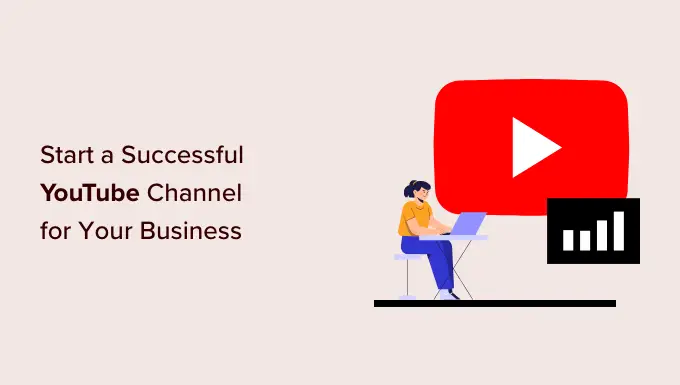
ทำไมต้องเริ่มช่อง YouTube สำหรับธุรกิจของคุณ
YouTube เป็นหนึ่งในแพลตฟอร์มแชร์วิดีโอและโซเชียลมีเดียที่ใหญ่ที่สุดในโลก ด้วยผู้ใช้งานมากกว่า 2 พันล้านคน ยังเป็นเสิร์ชเอ็นจิ้นยอดนิยมอันดับสองในตลาด รองจาก Google
ด้วยฐานผู้ใช้จำนวนมาก YouTube จึงเป็นที่ที่สมบูรณ์แบบในการโปรโมตธุรกิจของคุณและหาลูกค้าใหม่และผู้ติดตาม
ต่อไปนี้คือข้อดีบางประการของการสร้างช่อง YouTube
- เพิ่มการจดจำแบรนด์ – ช่อง YouTube ช่วยให้คุณโปรโมตแบรนด์และเสริมสร้างการจดจำแบรนด์ในหมู่ผู้ชมของคุณ
- เพิ่มยอดขาย – วิดีโอเป็นเนื้อหาที่มีส่วนร่วมมากที่สุดสำหรับกลยุทธ์ทางการตลาดใด ๆ และผู้ชมที่มีส่วนร่วมมีแนวโน้มที่จะตัดสินใจซื้อ ซึ่งหมายถึงยอดขายที่เพิ่มขึ้นสำหรับธุรกิจของคุณ
- เพิ่มการเข้าชมเว็บไซต์ – วิดีโอ YouTube สามารถช่วยโปรโมตเว็บไซต์ของคุณบนหนึ่งในแพลตฟอร์มโซเชียลและเครื่องมือค้นหาที่ใหญ่ที่สุด คุณสามารถเพิ่มลิงก์ไปยังผลิตภัณฑ์ บริการ หน้า Landing Page หรือบล็อกโพสต์ในคำอธิบายวิดีโอของคุณด้วยคำกระตุ้นการตัดสินใจโดยตรง
- โปรโมตผลิตภัณฑ์/บริการ – วิดีโอ YouTube ให้โอกาสมากขึ้นในการให้ความรู้แก่ลูกค้าเกี่ยวกับผลิตภัณฑ์หรือบริการของคุณ วิดีโอเหล่านี้สามารถฝังอยู่ในเอกสารการสนับสนุนของคุณ ซึ่งสามารถลดคำขอการสนับสนุนได้ ในขณะเดียวกันก็ช่วยให้แน่ใจว่าลูกค้าของคุณจะได้รับประโยชน์สูงสุดจากผลิตภัณฑ์ของคุณ
- สร้างผู้ติดตามที่ภักดี – ช่อง YouTube ช่วยให้คุณสร้างชุมชนที่มีส่วนร่วมมากขึ้นเกี่ยวกับแบรนด์และผลิตภัณฑ์ของคุณ
- เพิ่มแหล่งรายได้พิเศษ – ตัวเลือกการสร้างรายได้บน YouTube สามารถเพิ่มแหล่งรายได้พิเศษให้กับธุรกิจของคุณได้ เนื้อหาวิดีโอของคุณยังสามารถปลดล็อกโอกาสในการเป็นพันธมิตรทางธุรกิจกับธุรกิจอื่นๆ ได้อีกด้วย
การเริ่มต้นช่อง YouTube ต้องมีความมุ่งมั่น คุณจะต้องสร้างกลยุทธ์เนื้อหาที่สอดคล้องกันและปฏิบัติตามเพื่อสร้างช่อง YouTube ที่ประสบความสำเร็จ
ดังที่กล่าวไว้ เรามาดูวิธีเริ่มต้นช่อง YouTube แบบง่ายๆ ทีละขั้นตอนกัน
นี่คือภาพรวมของขั้นตอนทั้งหมดที่เราจะแนะนำคุณในการสร้างช่อง YouTube
- สร้างช่อง YouTube สำหรับธุรกิจของคุณ
- รักษาความปลอดภัยชื่อแบรนด์ของคุณ
- การสร้างงานศิลปะสำหรับช่อง YouTube
- การสร้างวิดีโอเด่นและตัวอย่างช่อง YouTube
- คุณต้องการอะไรในการสร้างวิดีโอ YouTube ที่ยอดเยี่ยม
- วิธีแก้ไขวิดีโอ YouTube
- แนวทางปฏิบัติที่ดีที่สุดในการตัดต่อวิดีโอที่ควรปฏิบัติตาม
- การสร้างภาพขนาดย่อสำหรับวิดีโอ YouTube
- อัปโหลดวิดีโอ YouTube แรกของคุณ
- เชี่ยวชาญ YouTube SEO
- ขยายช่อง YouTube ของคุณ
- การใช้เว็บไซต์ของคุณเพื่อโปรโมตวิดีโอ YouTube
- การสร้างปฏิทินวิดีโอที่สอดคล้องกัน
- ทดลองกับสไตล์และรูปแบบวิดีโอต่างๆ
- คำถามที่พบบ่อยเกี่ยวกับการสร้างช่อง YouTube
1. การสร้างช่อง YouTube สำหรับธุรกิจของคุณ
YouTube ทำให้การสร้างช่องเป็นเรื่องง่ายมาก คุณสามารถสร้างช่องได้โดยไปที่เว็บไซต์ YouTube และลงชื่อเข้าใช้ด้วยบัญชี Google
เมื่อลงชื่อเข้าใช้แล้ว คุณสามารถคลิกที่ไอคอนโปรไฟล์ของคุณที่มุมขวาบนของหน้าจอ จากนั้นเลือกตัวเลือก “สร้างช่อง”
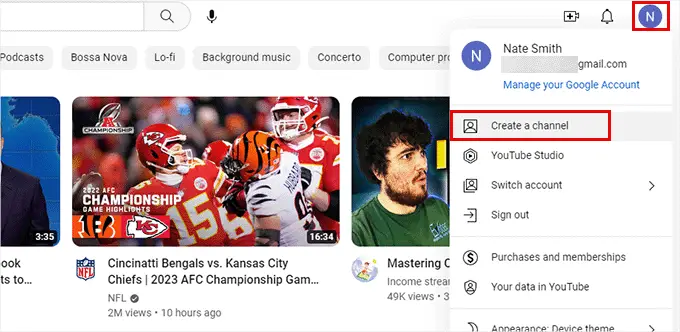
การดำเนินการนี้จะแสดงป๊อปอัปเพื่อกรอกข้อมูลพื้นฐานสำหรับช่องของคุณ
คุณจะต้องเลือกชื่อช่องและจัดการ จากนั้นอัปโหลดรูปโปรไฟล์
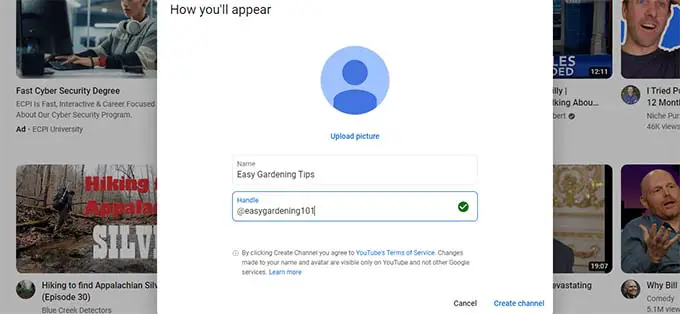
ตอนนี้ เราต้องการให้คุณใช้เวลาสักครู่ก่อนที่จะเลือกชื่อช่องและหมายเลขอ้างอิง
เคล็ดลับในการเลือกชื่อช่อง YouTube ที่สมบูรณ์แบบ
ชื่อและการจัดการช่องของคุณอาจช่วยให้ปรากฏใน YouTube และผลการค้นหาของ Google
นั่นเป็นเหตุผลที่คุณต้องใช้คำหลักในชื่อช่องและหมายเลขอ้างอิงของคุณ คำหลักคือคำค้นหาที่ผู้ใช้จะป้อนเมื่อค้นหาวิดีโอ
นอกจากนี้ คุณยังอาจต้องการพิจารณาว่าคุณจะอัปโหลดวิดีโอประเภทใดเมื่อเลือกชื่อช่อง
ตัวอย่างเช่น คุณจะอัปโหลดเคล็ดลับและคำแนะนำ ความบันเทิงทั่วไป สาระบันเทิง บทสัมภาษณ์ พอดแคสต์ วิดีโอสไตล์สารคดี และอื่นๆ หรือไม่
สมมติว่าคุณต้องการสร้างช่อง YouTube สำหรับธุรกิจทำสวนของคุณ ในกรณีดังกล่าว การใช้การจัดสวนในชื่อช่องและหมายเลขอ้างอิงจะเพิ่มโอกาสที่อัลกอริทึมของ YouTube จะแสดงช่องของคุณในผลการค้นหา
คุณยังสามารถใช้ชื่อแบรนด์ที่มีอยู่ซึ่งคุณใช้บนเว็บไซต์ธุรกิจของคุณ สิ่งนี้ช่วยเสริมสร้างเอกลักษณ์ของแบรนด์ของคุณและทำให้สิ่งต่าง ๆ สอดคล้องกันในแพลตฟอร์มต่าง ๆ (เว็บไซต์และโปรไฟล์โซเชียลของคุณ)
ตัวอย่างเช่น เราใช้ชื่อแบรนด์ของเราสำหรับช่อง YouTube ด้วยคำหลักที่อธิบายว่าช่องของเราเกี่ยวกับอะไร (เช่น 'WPBeginner – บทช่วยสอน WordPress')
เคล็ดลับในการสร้างรูปโปรไฟล์ YouTube
รูปโปรไฟล์ YouTube ของคุณจะปรากฏทั่วแพลตฟอร์ม YouTube ถัดจากชื่อช่องของคุณ ซึ่งรวมถึงหน้าแรกของช่องของคุณ ใต้วิดีโอแต่ละรายการ และในผลการค้นหา
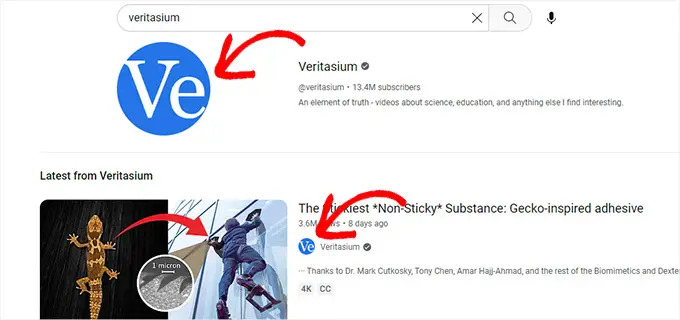
ธุรกิจขนาดเล็กจำนวนมากใช้โลโก้เป็นรูปโปรไฟล์ของช่อง YouTube
หากคุณยังไม่มีโลโก้ธุรกิจที่ใช้ได้ คุณสามารถสร้างภาพถ่ายช่อง YouTube โดยใช้ Canva
โปรแกรมแก้ไขรูปภาพออนไลน์ฟรีนี้มาพร้อมกับเทมเพลตที่พร้อมใช้งานสำหรับโซเชียลเน็ตเวิร์กต่างๆ รวมถึง YouTube
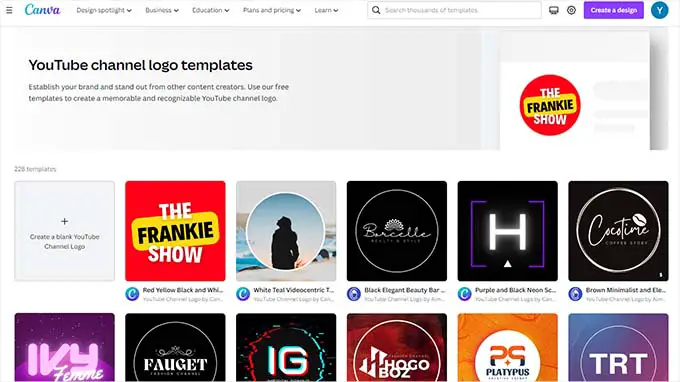
หากคุณต้องการใช้ซอฟต์แวร์แก้ไขภาพอื่นๆ หรือโลโก้ของคุณเอง ตรวจสอบให้แน่ใจว่าภาพถ่ายช่องของคุณเป็นภาพสี่เหลี่ยมจัตุรัสที่มีขนาดอย่างน้อย 800×800 พิกเซล
เมื่อคุณป้อนชื่อช่อง หมายเลขอ้างอิง และรูปภาพแล้ว ให้คลิกที่ปุ่มสร้างช่องเพื่อดำเนินการต่อ
ตอนนี้ Youtube จะสร้างช่องและนำคุณไปยังหน้าช่อง YouTube ใหม่ของคุณ
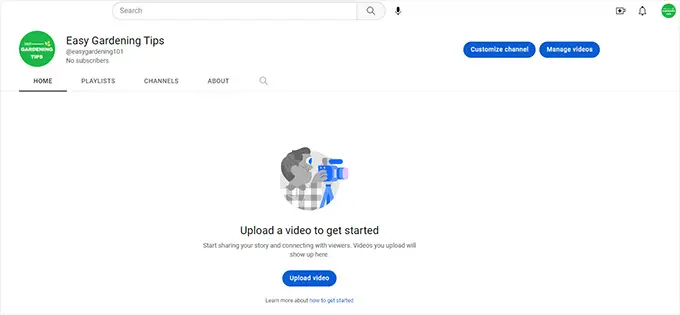
2. การรักษาความปลอดภัยชื่อแบรนด์ของคุณ
ก่อนที่คุณจะอัปโหลดวิดีโอแรกและเริ่มโปรโมตช่อง YouTube สิ่งสำคัญคือการรักษาชื่อแบรนด์ของคุณให้ปลอดภัย
ซึ่งรวมถึงการซื้อชื่อโดเมนที่ตรงกับชื่อช่อง YouTube ของคุณ การสร้างเว็บไซต์ WordPress และสร้างบัญชีโซเชียลมีเดียสำหรับช่องของคุณ
การทำเช่นนี้จะช่วยปกป้องธุรกิจของคุณจากการละเมิดลิขสิทธิ์และบล็อกมิจฉาชีพจากการแอบอ้างเป็นแบรนด์ของคุณบนแพลตฟอร์มโซเชียลมีเดีย
เริ่มจากชื่อโดเมนและเว็บไซต์กันก่อน
1. การสร้างเว็บไซต์สำหรับช่อง YouTube
ในการสร้างเว็บไซต์สำหรับช่อง YouTube ของคุณ คุณต้องมีรายการต่อไปนี้
- ชื่อโดเมน นี่คือสิ่งที่ผู้ใช้จะพิมพ์ในเบราว์เซอร์เพื่อเข้าชมเว็บไซต์ของคุณ (เช่น wpbeginner.com)
- บัญชีเว็บโฮสติ้ง นี่คือที่เก็บไฟล์เว็บไซต์ของคุณทั้งหมด
โดยปกติแล้ว โดเมนราคา $14.99 ต่อปี และแผนเว็บโฮสติ้งเริ่มต้นที่ $7.99 ต่อเดือน (ปกติจะจ่ายเต็มปี)
นี่เป็นจำนวนเงินที่สำคัญและหากคุณเพิ่งเริ่มต้น อาจดูมากเกินไปเล็กน้อย
โชคดีที่ผู้คนที่ Bluehost ได้ตกลงที่จะเสนอชื่อโดเมนฟรีให้กับผู้ใช้ WPBeginner พร้อมส่วนลดมากมายสำหรับการโฮสต์
โดยทั่วไป คุณสามารถเริ่มต้นได้ในราคา $2.75 ต่อเดือน
เพียงเยี่ยมชมเว็บไซต์ Bluehost และคลิกที่ปุ่มเริ่มต้นทันที
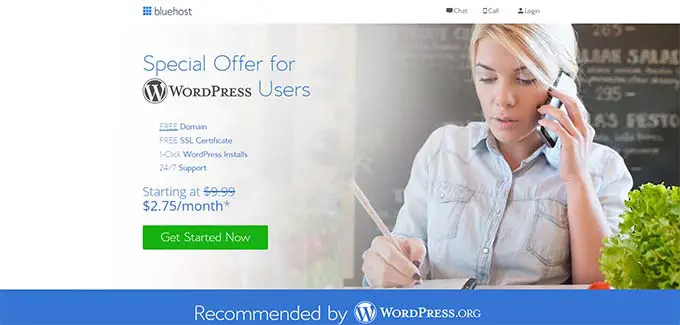
ในหน้าจอถัดไป ระบบจะขอให้คุณเลือกแผน
แผน Basic และ Plus เป็นที่นิยมในหมู่ผู้ใช้ WPBeginner
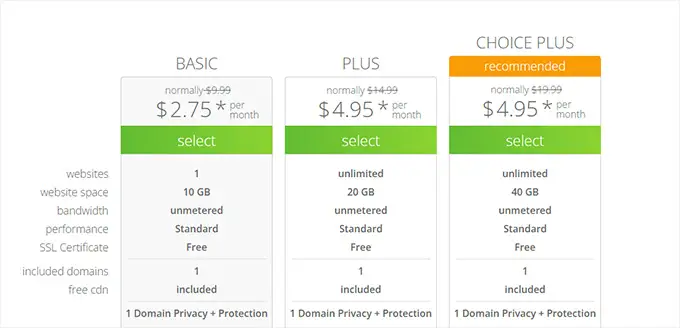
เพียงคลิกเพื่อเลือกแผนและดำเนินการต่อ
ต่อไป ระบบจะขอให้คุณเลือกชื่อโดเมนของคุณ
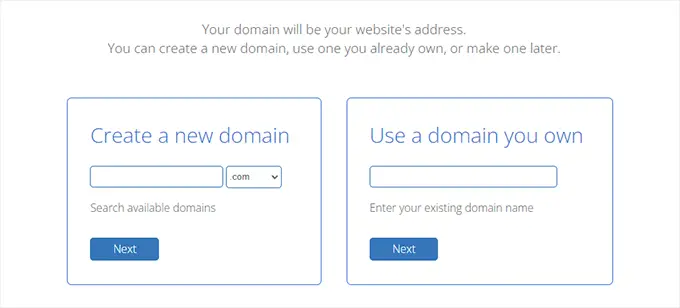
คุณสามารถค้นหาชื่อโดเมนที่ตรงกับชื่อช่อง YouTube หรือแฮนเดิลของคุณ
หากไม่มีชื่อที่แน่นอน Bluehost จะแนะนำชื่อโดเมนที่คล้ายกันให้เลือก
ต้องการความช่วยเหลือเพิ่มเติมในการเลือกชื่อโดเมนหรือไม่? ดูคำแนะนำจากผู้เชี่ยวชาญในการเลือกชื่อโดเมนที่ดีที่สุดสำหรับเว็บไซต์ของคุณ
เมื่อคุณเลือกชื่อโดเมนแล้ว ให้คลิกที่ปุ่มถัดไปเพื่อดำเนินการต่อและสิ้นสุดการซื้อของคุณ
จากที่นี่ คุณจะต้องให้ข้อมูลส่วนตัวของคุณก่อน หลังจากนั้น คุณสามารถเลือกระยะเวลาของแผนได้ (แผน 12 เดือนให้ความคุ้มค่าสูงสุดแก่คุณ)
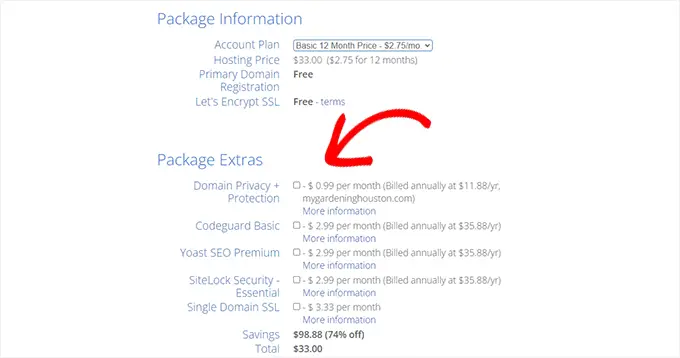
ด้านล่างนี้ อย่าลืมยกเลิกการเลือกตัวเลือกทั้งหมดภายใต้แพ็คเกจพิเศษเพื่อลดค่าใช้จ่ายเพิ่มเติม ไม่ต้องกังวล คุณสามารถเพิ่มได้ในภายหลังเมื่อจำเป็น
สุดท้าย กรอกข้อมูลการชำระเงินของคุณเพื่อทำการซื้อให้เสร็จสมบูรณ์
Bluehost จะลงทะเบียนชื่อโดเมนของคุณและตั้งค่าบัญชีเว็บโฮสติ้งของคุณ นอกจากนี้ยังจะติดตั้ง WordPress ซึ่งเป็นเครื่องมือสร้างเว็บไซต์ที่ดีที่สุดในตลาดโดยอัตโนมัติ
คุณจะได้รับอีเมลพร้อมคำแนะนำในการเข้าสู่บัญชีโฮสติ้งของคุณ
สำหรับรายละเอียดเพิ่มเติม ดูบทแนะนำแบบทีละขั้นตอนของเราเกี่ยวกับวิธีสร้างเว็บไซต์สำหรับผู้เริ่มต้น
โปรดจำไว้ว่าเป้าหมายที่นี่คือการเริ่มต้นกับเว็บไซต์พื้นฐานในตอนแรก คุณสามารถทำงานบนเว็บไซต์ของคุณในภายหลังได้ตามต้องการ
2. การรักษาความปลอดภัยโปรไฟล์โซเชียลมีเดียของคุณ
หากธุรกิจของคุณยังไม่มีโปรไฟล์โซเชียลมีเดีย ก็ถึงเวลาสร้างโปรไฟล์เหล่านั้นและปกป้องแบรนด์ของคุณ
ขึ้นอยู่กับกลุ่มเป้าหมายของคุณ คุณสามารถเลือกได้ว่าแพลตฟอร์มใดจะทำงานได้ดีที่สุดสำหรับกลยุทธ์การตลาดโซเชียลมีเดียของคุณ
ตัวอย่างเช่น คุณต้องการสร้างโปรไฟล์บน Facebook และ Twitter อย่างแน่นอน คุณสามารถเลือกลงชื่อสมัครใช้แพลตฟอร์มอื่นๆ ที่อาจเป็นประโยชน์กับธุรกิจของคุณได้
ตัวอย่างเช่น องค์กรธุรกิจอาจต้องการลงทะเบียน LinkedIn ธุรกิจไลฟ์สไตล์อาจพบว่า Pinterest และ Instagram มีประโยชน์มากกว่า และเว็บไซต์เพื่อการศึกษาอาจต้องการสร้างชุมชนบน Redditt เช่นกัน
สิ่งสำคัญคือต้องเลือกชื่อแบรนด์เดียวกันกับที่คุณใช้สำหรับธุรกิจและช่อง YouTube ของคุณ
3. การสร้างงานศิลปะสำหรับช่อง YouTube
ตอนนี้กลับไปที่ช่อง YouTube ที่สร้างขึ้นใหม่ซึ่งจะว่างเปล่าในขณะนี้
คุณสามารถเริ่มทำงานบนช่อง YouTube ของคุณได้โดยสร้างหน้าปกช่อง เช่น แบนเนอร์หรือภาพหน้าปก ภาพนี้ปรากฏที่ด้านบนสุดของช่อง YouTube ของคุณ
คุณสามารถใช้ Canva เพื่อสร้างภาพหน้าปกที่ดูเป็นมืออาชีพสำหรับช่อง YouTube ของคุณได้อีกครั้ง
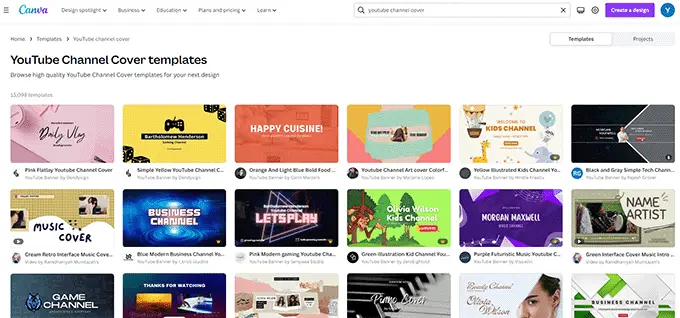
Canva มาพร้อมกับเทมเพลตในตัวหลายร้อยแบบสำหรับหน้าปกช่อง YouTube ให้เลือก
เมื่อคุณพบเทมเพลตที่ตรงกับภาพขนาดย่อและสีโลโก้ของช่องแล้ว คุณสามารถแก้ไขได้โดยใช้เครื่องมือแก้ไขในตัวของ Canva
ผู้ใช้ขั้นสูงสามารถสร้างภาพหน้าปกของตนเองได้โดยใช้ซอฟต์แวร์แก้ไขภาพ เช่น Photoshop, Illustrator หรือ Affinity
ตรวจสอบให้แน่ใจว่าภาพแบนเนอร์ YouTube ของคุณมีขนาด 2048 x 1152 พิกเซล และขนาดไฟล์ไม่เกิน 6MB
เมื่อภาพของคุณพร้อมแล้ว คุณสามารถไปที่หน้าช่อง YouTube ของคุณและคลิกที่ปุ่มปรับแต่งช่อง
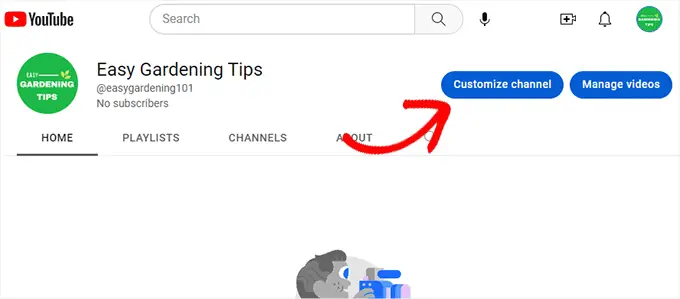
สิ่งนี้จะนำคุณไปสู่หน้าการปรับแต่งช่อง จากที่นี่ คุณต้องเปลี่ยนไปใช้แท็บการสร้างแบรนด์
คุณจะสังเกตเห็นว่ารูปโปรไฟล์ของช่องที่คุณสร้างไว้ก่อนหน้านี้มีอยู่แล้ว จากนั้นคลิกที่ปุ่มอัปโหลดถัดจากตัวเลือกรูปภาพแบนเนอร์
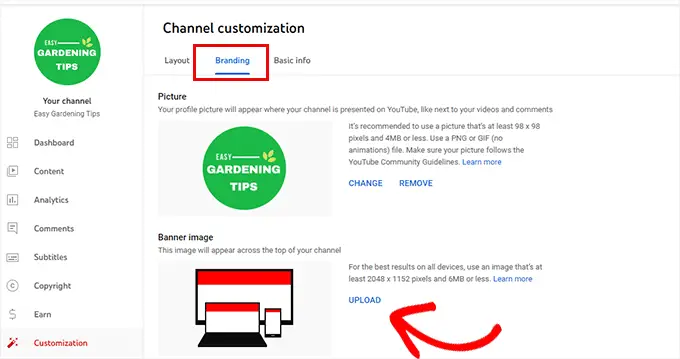
คุณยังสามารถเพิ่มลายน้ำให้กับวิดีโอ YouTube ของคุณได้อีกด้วย ปรากฏบนวิดีโอของคุณที่มุมขวาของเครื่องเล่นวิดีโอ
คุณสามารถอัปโหลดภาพลายน้ำได้จากแท็บการสร้างแบรนด์ ช่องส่วนใหญ่มักจะใช้รูปโปรไฟล์ของช่องหรือโลโก้ธุรกิจ บางคนยังใช้ลายน้ำเพื่อเตือนให้ผู้ชมติดตาม
คุณต้องมีรูปภาพสี่เหลี่ยมจัตุรัสที่มีขนาดอย่างน้อย 150×150 พิกเซล ขอแนะนำให้ใช้รูปภาพโปร่งใสเพื่อที่จะไม่ใช้พื้นที่บนหน้าจอมากนัก
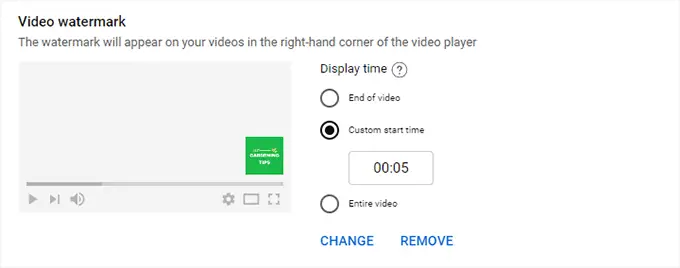
4. การสร้างวิดีโอเด่นและตัวอย่างช่อง YouTube
ตัวอย่างช่อง YouTube เป็นวิธีที่มีประสิทธิภาพในการแนะนำผู้ใช้ใหม่ให้กับช่องของคุณ ตัวอย่างช่องที่ดีช่วยให้ผู้ใช้เห็นว่าช่องของคุณนำเสนอเนื้อหาประเภทใด
เมื่อเปิดใช้งาน ตัวอย่างนี้จะปรากฏที่ด้านบนสุดของหน้าช่องของคุณและเล่นโดยอัตโนมัติสำหรับผู้ใช้ใหม่
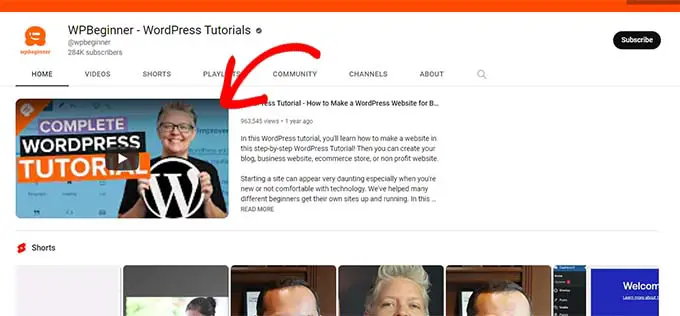
ในทำนองเดียวกัน คุณยังสามารถสร้างวิดีโอเด่นแยกต่างหากสำหรับผู้ใช้ที่สมัครรับข้อมูลจากช่องของคุณแล้ว
ข้อเสียคือพวกเขาจะไม่เห็นวิดีโอนี้ที่ด้านบนของช่องของคุณหากพวกเขาดูแล้ว
อัปโหลดวิดีโอเหล่านี้ได้โดยไปที่หน้า YouTube Studio
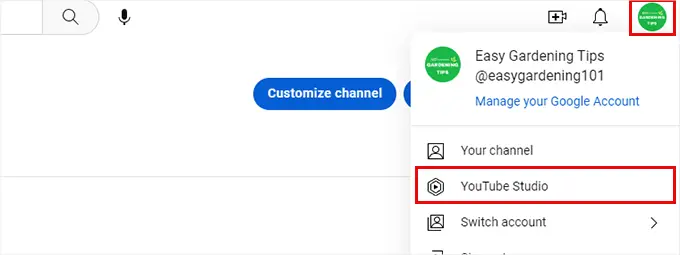
จากที่นี่ คุณสามารถเปลี่ยนไปใช้แท็บการปรับแต่ง จากนั้นอัปโหลดตัวอย่างหรือวิดีโอเด่นของคุณ
ยังไม่พร้อมที่จะสร้างวิดีโอใช่ไหม ไม่ต้องกังวล เราจะพูดถึงเพิ่มเติมเกี่ยวกับการสร้างวิดีโอในภายหลังในบทความนี้
5. คุณต้องการอะไรในการสร้างวิดีโอ YouTube ที่ยอดเยี่ยม
คุณอาจสังเกตเห็นวิดีโอคุณภาพสูงที่อัปโหลดโดยช่อง YouTube ยอดนิยม เช่น Mr. Beast, Lemmino, Veritasium และอื่นๆ
วิดีโอเหล่านี้สร้างขึ้นโดยใช้กล้องชั้นยอด การจัดแสงแบบมืออาชีพ กราฟิกที่สร้างขึ้นเอง และการตัดต่อที่ดีจริงๆ

อย่างไรก็ตาม วิดีโอส่วนใหญ่ที่อัปโหลดบน YouTube ไม่ได้มีคุณภาพสูงอย่างที่คุณคิด
คุณสามารถถ่ายวิดีโอ YouTube โดยใช้กล้องในโทรศัพท์ของคุณ โทรศัพท์สมัยใหม่ส่วนใหญ่ติดตั้งกล้องที่มีความสามารถสูง
ด้วยความพยายามเพียงเล็กน้อยและอุปกรณ์ราคาไม่แพง คุณสามารถสร้างวิดีโอ YouTube ที่สวยงามได้ด้วยตัวเอง
นี่คือรายการอุปกรณ์ที่คุณสามารถใช้เพื่อเริ่มต้นได้
1. กล้องที่ดี

กล้องดิจิทัลมีราคาถูกลงและสามารถถ่ายวิดีโอ 4k ความละเอียดสูงได้ หากคุณต้องการใช้เงิน เราขอแนะนำกล้องดิจิทัลเริ่มต้นเหล่านี้:
- โกโปร ฮีโร่ 11
- Sony Alpha a5000 กล้องดิจิตอลมิเรอร์เลส
- กล้องดิจิตอล Canon PowerShot
อย่างไรก็ตาม หากคุณไม่สามารถซื้อกล้องแยกต่างหากได้ โทรศัพท์สมัยใหม่ส่วนใหญ่จะมาพร้อมกับกล้องในตัวที่มีความสามารถสูง
ด้วยขาตั้งกล้องราคาไม่แพง ระบบไฟพื้นฐาน และไมโครโฟนราคาไม่แพง คุณสามารถใช้โทรศัพท์ของคุณถ่ายวิดีโอ YouTube คุณภาพสูงได้อย่างง่ายดาย
สิ่งนี้นำเราไปสู่อุปกรณ์อื่น ๆ ที่คุณอาจต้องการตรวจสอบ
2. ขาตั้งกล้องหรือขาตั้งกล้องราคาไม่แพง
ขาตั้งกล้องหรือขาตั้งกล้องช่วยให้คุณวางกล้องหรือโทรศัพท์ได้อย่างมั่นคงในที่เดียวเพื่อถ่ายวิดีโอ
มีขาตั้งกล้อง gimbal Stabilizer และไม้เซลฟี่หลายร้อยรายการใน Amazon

ตามหลักการแล้ว คุณควรซื้อรุ่นที่ใช้งานได้กับกล้องหรือโทรศัพท์มือถือของคุณ และมีความสูงและการปรับแต่งที่แตกต่างกันเพื่อถ่ายวิดีโอสไตล์ต่างๆ
สำหรับผู้ใช้มือถือ Rode Vlogging Kit อาจเป็นจุดเริ่มต้นที่ดี มาพร้อมกับแจ็คเสียง 3.5 มม. เพื่อให้ได้คุณภาพเสียงที่ดีขึ้น และมีเวอร์ชันแยกต่างหากสำหรับอุปกรณ์ iOS
3. การตั้งค่าแสงพื้นฐาน
หากคุณวางแผนที่จะถ่ายวิดีโอส่วนใหญ่ในที่ร่ม การเพิ่มแสงเพิ่มเติมอาจสร้างความแตกต่างอย่างมากในคุณภาพของวิดีโอ
อย่างไรก็ตาม อุปกรณ์ให้แสงสว่างระดับมืออาชีพอาจมีราคาแพงมาก โชคดีที่มีตัวเลือกราคาไม่แพงมากมายที่สามารถทำเคล็ดลับได้

สำหรับผู้เริ่มต้น เราขอแนะนำให้เริ่มต้นด้วยไฟวงแหวน ไฟ LED แบบพกพาเหล่านี้มาในรูปทรงและขนาดต่างๆ กัน รวมถึงการปรับเปลี่ยน เช่น ขาตั้งสามขาและความสูงที่ยืดได้
4. ซอฟต์แวร์ตัดต่อวิดีโอ
เมื่อคุณถ่ายวิดีโอของคุณแล้ว คุณจะต้องแก้ไขเพื่อเพิ่มกราฟิก เพลงประกอบ เครดิต และอื่นๆ คุณอาจต้องการตัดบางส่วนออกหรือรวมไฟล์วิดีโอหลายไฟล์เข้าด้วยกัน
ตอนนี้คุณอาจเคยได้ยินผู้ใช้ YouTube ยอดนิยมพูดถึง Final Cut Pro หรือ Adobe Premiere Pro เหล่านี้เป็นซอฟต์แวร์ตัดต่อวิดีโอที่ทรงพลังมาก แต่ก็มีราคาค่อนข้างแพงและมาพร้อมกับช่วงการเรียนรู้
โชคดีที่คอมพิวเตอร์ของคุณอาจมีซอฟต์แวร์ตัดต่อวิดีโอพื้นฐานและใช้งานง่ายติดตั้งอยู่แล้ว
คอมพิวเตอร์ Mac มาพร้อมกับแอพ iMovie ซึ่งเป็นซอฟต์แวร์ตัดต่อวิดีโอที่มีความสามารถสูง นอกจากนี้ยังมีเวอร์ชันที่ถูกตัดลงสำหรับอุปกรณ์ iOS
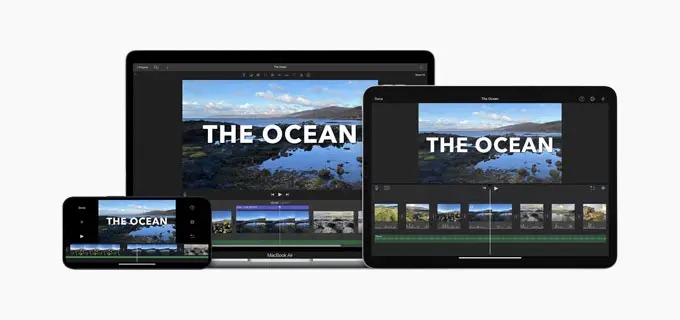
iMovie มีเอฟเฟ็กต์การเปลี่ยนภาพพื้นฐาน ความสามารถในการเพิ่มเสียงและการซ้อนทับของเพลง ตัดแต่งคลิป ปรับขนาดหน้าจอ และอื่นๆ
ในทำนองเดียวกัน ผู้ใช้ Windows สามารถใช้ Clipchamp ซึ่งเป็นโปรแกรมตัดต่อวิดีโอที่ยอดเยี่ยมฟรี และมาพร้อมกับเทมเพลตที่พร้อมใช้งานมากมายสำหรับแพลตฟอร์มวิดีโอต่างๆ รวมถึง YouTube
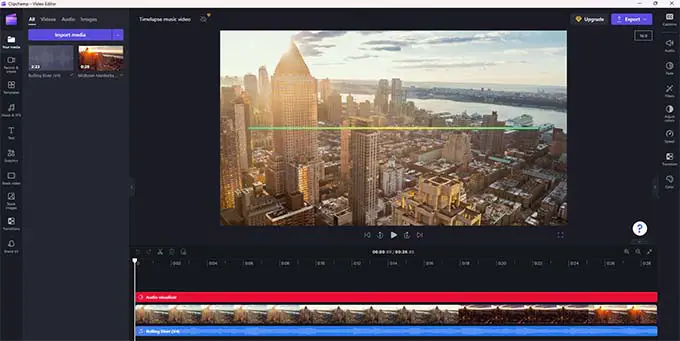
เครื่องมือออกแบบยอดนิยมอย่าง Canva ยังมาพร้อมกับโปรแกรมตัดต่อวิดีโอในตัวอีกด้วย มันมีคลังรูปภาพ วิดีโอ การเปลี่ยนภาพ และองค์ประกอบอื่น ๆ มากมายที่คุณสามารถใช้ในวิดีโอของคุณได้
นอกจากนี้ยังใช้งานได้กับอุปกรณ์ Windows, Mac, iOS และ Android อีกด้วย มันใช้งานง่ายมากและเป็นตัวเลือกที่ดีสำหรับผู้เริ่มต้นอย่างแท้จริง
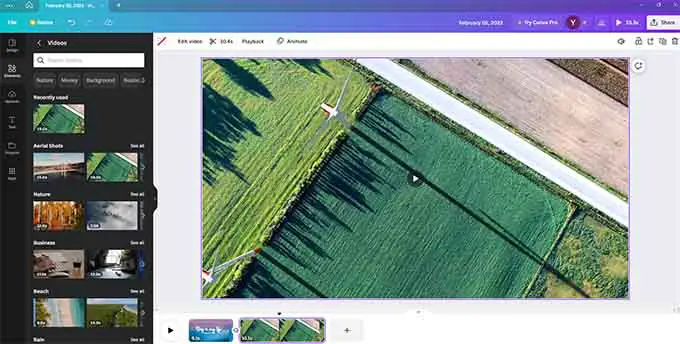
ตัวเลือกซอฟต์แวร์ตัดต่อวิดีโอทั้งหมดนี้เป็นมิตรกับผู้เริ่มต้น และจะช่วยให้คุณสร้างวิดีโอที่ดูเป็นมืออาชีพสำหรับช่อง YouTube ของคุณได้
6. วิธีแก้ไขวิดีโอ YouTube
ดังที่เราได้กล่าวไว้ก่อนหน้านี้ว่าวิดีโอ YouTube ส่วนใหญ่ไม่มีระดับการผลิตของผู้ใช้ YouTube ที่ได้รับความนิยมสูงสุด
ในฐานะผู้เริ่มต้นใช้งาน YouTube คุณเพียงแค่ต้องเรียนรู้พื้นฐานการตัดต่อวิดีโอเพื่อขัดเกลาวิดีโอ YouTube ของคุณก่อนที่จะอัปโหลด
เริ่มกันที่การถ่ายภาพก่อน
ถ่ายวิดีโอโดยคำนึงถึงการตัดต่อ
- เมื่อคุณถ่ายวิดีโอ ให้บันทึกด้วยการตั้งค่าคุณภาพสูงสุดที่มีในกล้องของคุณเสมอ
- ใช้ขาตั้งกล้องหรือไม้กันสั่นเพื่อหลีกเลี่ยงภาพที่สั่นไหว
- ใช้แมนวลโฟกัสทุกครั้งที่ทำได้เพื่อให้แน่ใจว่าวัตถุในวิดีโอของคุณอยู่ในโฟกัสเสมอ
- บันทึกในพื้นที่เงียบสงบหรือใช้ไมโครโฟนเพื่อหลีกเลี่ยงเสียงรบกวนรอบข้าง
การแก้ไขวิดีโอสำหรับช่อง YouTube ของคุณ
ตอนนี้คุณมีวิดีโอพร้อมแล้ว เรามาเพิ่มลงในซอฟต์แวร์ตัดต่อวิดีโอของคุณกันเถอะ
- ขั้นแรก คุณต้องการตัดและตัดแต่งส่วนที่คุณไม่ต้องการรวมไว้ในวิดีโอ
- เพิ่มเพลงพื้นหลังเมื่อคุณต้องการ
- ใช้เอฟเฟ็กต์การเปลี่ยนภาพเพื่อรวมภาพวิดีโอสองภาพเข้าด้วยกัน
- เพิ่มข้อความ รูปภาพ และกราฟิกเพื่อให้บริบทเพิ่มเติมหากจำเป็น
ซอฟต์แวร์ตัดต่อวิดีโอของคุณจะแสดงตัวอย่างสดของการเปลี่ยนแปลงในขณะที่คุณทำ เมื่อคุณพอใจกับการเปลี่ยนแปลงแล้ว ก็ถึงเวลาส่งออกวิดีโอของคุณ
การค้นหาสื่อที่จะใช้ในวิดีโอ YouTube ของคุณ
YouTube ให้ความสำคัญกับการละเมิดลิขสิทธิ์อย่างจริงจัง และอาจลบวิดีโอหรือช่องทั้งหมดของคุณหากมีการละเมิดใดๆ
ตรวจสอบให้แน่ใจว่าสื่อทั้งหมด (ภาพ คลิปวิดีโอ เสียง และเพลง) ที่คุณใช้ในวิดีโอของคุณไม่มีค่าลิขสิทธิ์หรือคุณได้รับอนุญาตเป็นลายลักษณ์อักษรให้ใช้สื่อเหล่านั้นในวิดีโอของคุณ
โชคดีที่มีแหล่งที่มาแบบโอเพ่นซอร์สและไม่มีค่าลิขสิทธิ์มากมายที่คุณสามารถใช้ในวิดีโอของคุณได้ ตัวเลือกซอฟต์แวร์ตัดต่อวิดีโอส่วนใหญ่ที่เรากล่าวถึงข้างต้นมีสื่อปลอดค่าลิขสิทธิ์ที่คุณสามารถเพิ่มลงในวิดีโอของคุณได้
YouTube ยังมีไลบรารีเสียงของตัวเองซึ่งมีเพลงและไฟล์เสียงหลายพันรายการที่คุณสามารถใช้ในวิดีโอของคุณได้
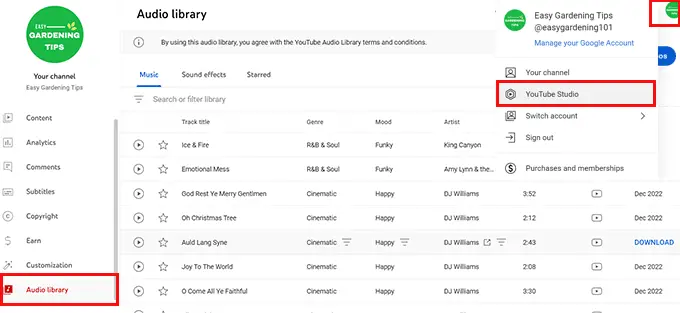
คุณค้นหาไลบรารีเสียงได้ใน YouTube Studio จากที่นี่ คุณสามารถค้นหาหรือเรียกดูไฟล์เสียงและดาวน์โหลดลงในคอมพิวเตอร์ของคุณได้
หลังจากนั้น คุณสามารถเพิ่มลงในวิดีโอของคุณโดยใช้ซอฟต์แวร์ตัดต่อวิดีโอของคุณ
การบันทึกวิดีโอเพื่ออัปโหลดบน YouTube
ตามค่าเริ่มต้น YouTube อนุญาตให้คุณอัปโหลดวิดีโอความยาว 15 นาที ผู้ใช้ที่ได้รับการยืนยันสามารถอัปโหลดวิดีโอที่ยาวขึ้นได้
ขีดจำกัดขนาดไฟล์วิดีโอสำหรับ YouTube คือ 256 GB หรือระยะเวลา 12 ชั่วโมง แล้วแต่จำนวนใดจะน้อยกว่า
ตรวจสอบให้แน่ใจว่าคุณส่งออกวิดีโอของคุณจากซอฟต์แวร์ตัดต่อวิดีโอโดยใช้การตั้งค่าคุณภาพสูงสุด การใช้ H.264 (รูปแบบไฟล์ mp4) ในการบีบอัดทำให้ได้ผลลัพธ์ที่มีคุณภาพสูงขึ้นด้วยขนาดไฟล์ที่เล็กลง
ขึ้นอยู่กับระยะเวลาของวิดีโอและขนาดไฟล์ของคุณ อาจใช้เวลาสักครู่เพื่อให้ซอฟต์แวร์ตัดต่อวิดีโอของคุณประมวลผลวิดีโอ
7. แนวทางปฏิบัติที่ดีที่สุดสำหรับการตัดต่อวิดีโอ
เมื่อคุณแก้ไขวิดีโอเพิ่มเติมสำหรับช่อง YouTube ของคุณ คุณจะสามารถรับกลเม็ดเคล็ดลับใหม่ๆ ในการสร้างผลลัพธ์ที่ดียิ่งขึ้น
ต่อไปนี้เป็นเพียงเคล็ดลับพื้นฐานบางประการที่คุณควรจำไว้
- บันทึกวิดีโอของคุณด้วยคุณภาพสูงสุดเสมอ สิ่งนี้ทำให้ YouTube สามารถแสดงวิดีโอของคุณในคุณภาพที่ดีที่สุดแก่ผู้ใช้ของคุณ
- วิดีโอที่ยาวขึ้นจะใช้เวลาประมวลผลในคอมพิวเตอร์นานขึ้น ตรวจสอบให้แน่ใจว่าคอมพิวเตอร์ของคุณเชื่อมต่อกับแหล่งพลังงานเพื่อหลีกเลี่ยงการหยุดชะงัก
- ในทำนองเดียวกัน ไฟล์วิดีโอมีขนาดใหญ่และอาจใช้เวลาสักครู่ในการอัปโหลด ตรวจสอบให้แน่ใจว่าคุณมีการเชื่อมต่ออินเทอร์เน็ตที่เร็วและเสถียรกว่าก่อนที่จะเริ่มอัปโหลดวิดีโอไปยัง YouTube
8. การสร้างภาพขนาดย่อสำหรับวิดีโอ YouTube
ภาพขนาดย่อของวิดีโอ YouTube คือรูปภาพที่ใช้เป็นตัวยึดตำแหน่งสำหรับวิดีโอของคุณในแพลตฟอร์ม YouTube
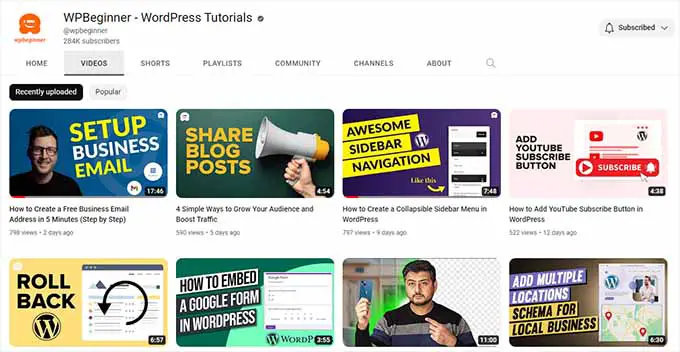
พวกเขามีบทบาทที่สำคัญที่สุดในการเพิ่มอัตราการคลิกผ่านของวิดีโอ
ผู้ใช้ที่มีประสบการณ์ส่วนใหญ่ใช้เวลาส่วนใหญ่ไปกับการสร้างและทดลองรูปแบบภาพขนาดย่อของวิดีโอ YouTube ต่างๆ
YouTube ให้คุณเลือกภาพขนาดย่อจากวิดีโอของคุณหลังจากที่คุณอัปโหลดวิดีโอ อย่างไรก็ตาม ไม่แนะนำให้ใช้ภาพนิ่งของวิดีโอเป็นภาพขนาดย่อของคุณ
คุณจะต้องใช้เครื่องมือแก้ไขรูปภาพ เช่น Photoshop หรือ Canva เพื่อสร้างภาพขนาดย่อของ YouTube ต้องมีขนาดอย่างน้อย 1280×720
ต่อไปนี้เป็นเคล็ดลับบางส่วนที่คุณสามารถใช้ได้เมื่อสร้างภาพขนาดย่อสำหรับวิดีโอ YouTube
1. ใช้ภาพความละเอียดสูง – สิ่งสำคัญคือต้องใช้ภาพคุณภาพสูงในภาพขนาดย่อของวิดีโอ เพื่อให้ภาพดูดีในทุกขนาดบนอุปกรณ์ทั้งหมด
2. ดึงดูดความสนใจของผู้ใช้ – คุณจะต้องทำให้รูปภาพของคุณดึงดูดสายตาโดยใช้สีที่เข้ม คอนทราสต์สูง หรือปฏิกิริยาทางอารมณ์ นั่นเป็นเหตุผลที่ผู้ใช้ YouTube ยอดนิยมจำนวนมากมีรูปภาพที่แสดงปฏิกิริยาประหลาดใจ ประหลาดใจ ผิดหวังและอื่นๆ
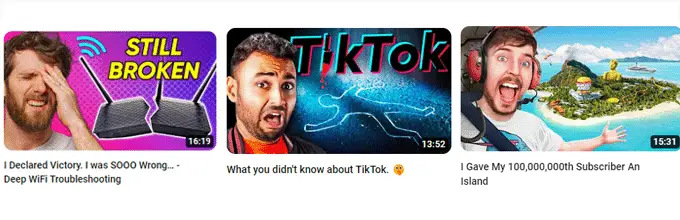
3. Showcase Key Event – แสดงหัวข้อหลักหรือเหตุการณ์ของวิดีโอของคุณในภาพขนาดย่อเพื่อสร้างความคาดหวังและแสดงตัวอย่างวิดีโอแก่ผู้ใช้

4. ใช้ข้อความอย่างชาญฉลาด – ใช้ข้อความเมื่อจำเป็นเพื่อให้บริบทเพิ่มเติมหรือใส่ตะขอเกี่ยวการมีส่วนร่วมสำหรับผู้ชมของคุณ
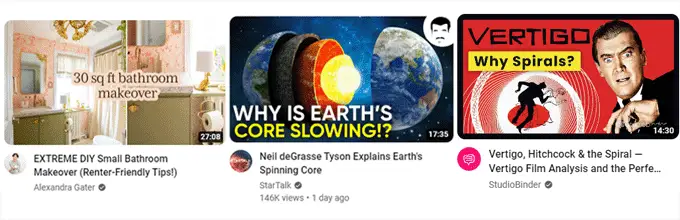
5. เรียบง่าย – หลีกเลี่ยงการเพิ่มองค์ประกอบมากเกินไปในภาพขนาดย่อของคุณเพื่อให้ดูสะอาดและสบายตา องค์ประกอบที่รกในภาพขนาดย่ออาจทำให้ผู้ใช้ของคุณดูไม่สวยงาม
เมื่อคุณสร้างภาพขนาดย่อสำหรับวิดีโอของคุณแล้ว คุณสามารถเพิ่มได้หลังจากการอัปโหลดวิดีโอของคุณเสร็จสิ้น
คุณยังเปลี่ยนภาพขนาดย่อของวิดีโอได้ด้วยการแก้ไขใน YouTube Studio
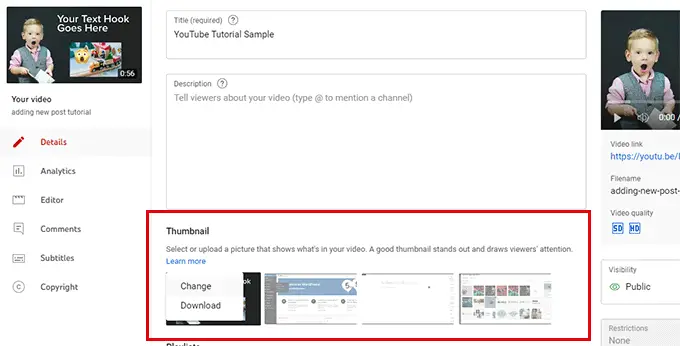
9. อัปโหลดวิดีโอ YouTube แรกของคุณ
คุณอัปโหลดวิดีโอได้โดยไปที่หน้า YouTube Studio
จากนั้น คุณเพียงแค่คลิกที่ปุ่มอัปโหลดวิดีโอ
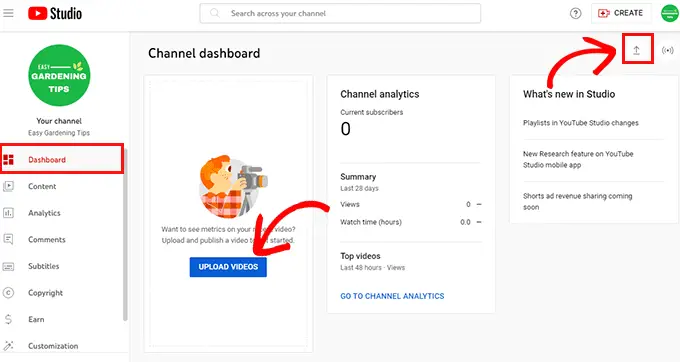
การดำเนินการนี้จะแสดงป๊อปอัปซึ่งคุณต้องเลือกไฟล์วิดีโอที่คุณบันทึกไว้ในคอมพิวเตอร์ของคุณ
เพียงคลิกที่ปุ่มเลือกไฟล์เพื่อดำเนินการต่อ คุณสามารถอัปโหลดวิดีโอมากกว่าหนึ่งรายการต่อครั้งได้หากต้องการ
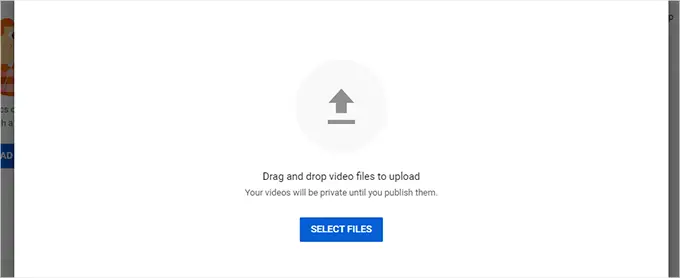
อย่างไรก็ตาม จะเป็นการดีกว่าหากอัปโหลดวิดีโอครั้งละหนึ่งรายการเพื่อหลีกเลี่ยงการหยุดชะงักระหว่างการอัปโหลด
ตอนนี้ YouTube จะเริ่มอัปโหลดวิดีโอของคุณในพื้นหลัง ในขณะเดียวกัน คุณสามารถกรอกรายละเอียดวิดีโอ เช่น ชื่อวิดีโอ คำอธิบาย ภาพขนาดย่อ และแท็ก
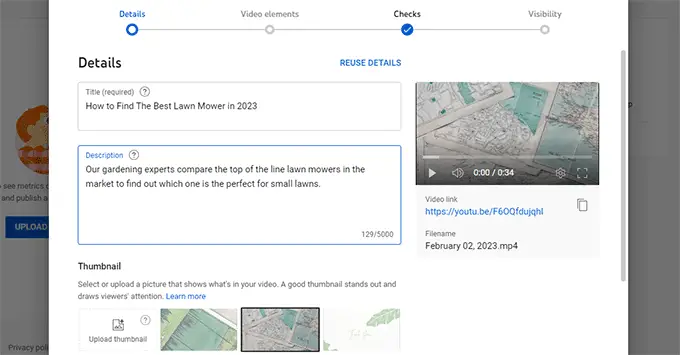
เมื่อคุณพอใจกับการตั้งค่าแล้วให้คลิกที่ปุ่มถัดไปเพื่อดำเนินการต่อ
ตอนนี้ คุณจะถูกขอให้ระบุข้อมูลเพิ่มเติมเกี่ยวกับวิดีโอของคุณ ตัวอย่างเช่น คุณสามารถเพิ่มคำบรรยาย เลือกตอนท้าย และเพิ่มการ์ดวิดีโอเพื่อโปรโมตเนื้อหาอื่นระหว่างการเล่นวิดีโอของคุณ
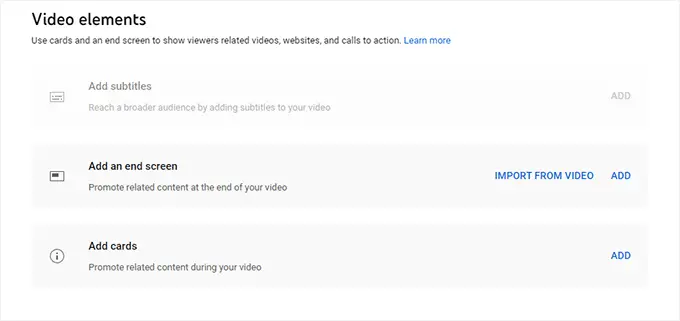
องค์ประกอบวิดีโอทั้งหมดนี้ช่วยคุณโปรโมตวิดีโอและทำให้ช่องของคุณเติบโต
หลังจากนั้นคุณต้องคลิกที่ปุ่มถัดไปเพื่อดำเนินการต่อ ขณะนี้ YouTube จะตรวจสอบวิดีโอของคุณเพื่อหาปัญหาทั่วไป เช่น การละเมิดลิขสิทธิ์หรือเนื้อหาที่ไม่เหมาะสม
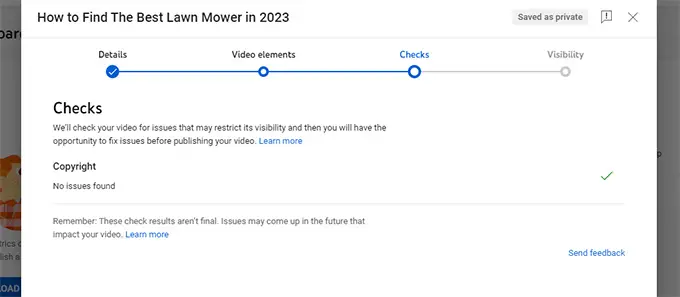
หากทุกอย่างดูดี ให้คลิกที่ปุ่มถัดไปเพื่อดำเนินการต่อ
ตอนนี้ คุณสามารถเลือกวิธีที่คุณต้องการเผยแพร่วิดีโอ YouTube ของคุณ คุณสามารถสร้างวิดีโอแบบส่วนตัว ไม่เป็นสาธารณะ หรือสาธารณะ เพื่อให้ทุกคนบนอินเทอร์เน็ตสามารถดูได้
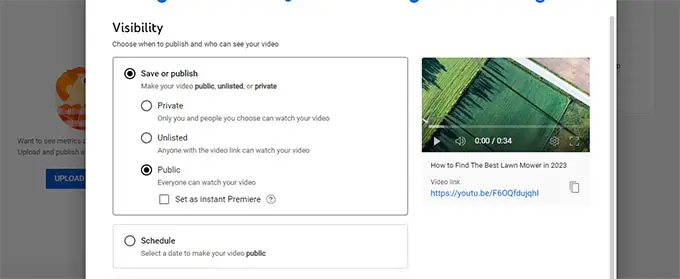
คุณยังสามารถตั้งเวลาให้วิดีโอเป็นสาธารณะตามเวลาที่กำหนดได้อีกด้วย ซึ่งช่วยให้คุณกำหนดเวลาวิดีโอสำหรับอนาคตและก้าวไปข้างหน้าในปฏิทินวิดีโอของคุณ
สุดท้าย คลิกที่ปุ่มเผยแพร่เพื่อบันทึกวิดีโอของคุณ คุณสามารถดูตัวอย่างวิดีโอของคุณบน YouTube ได้แล้ว
10. เชี่ยวชาญ SEO ของ YouTube
ดังที่เราได้กล่าวไว้ก่อนหน้านี้ YouTube ไม่ได้เป็นเพียงแพลตฟอร์มแบ่งปันวิดีโอเท่านั้น แต่ยังเป็นเครื่องมือค้นหายอดนิยมอันดับสองอีกด้วย
ได้รับการค้นหามากกว่าเครื่องมือค้นหาอื่นๆ ในตลาด ยกเว้น Google เอง
นี่คือเหตุผลที่คุณต้องให้ความสนใจกับ SEO ของ YouTube ตั้งแต่วันแรก
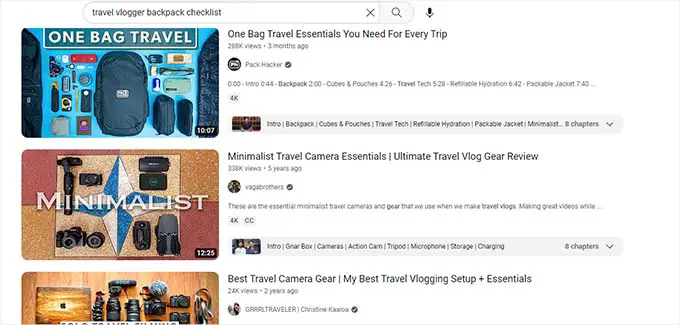
ซึ่งจะช่วยให้วิดีโอและช่องของคุณปรากฏในการค้นหาของ YouTube บ่อยขึ้น
แนวทางปฏิบัติที่ดีที่สุด SEO ของ YouTube จะช่วยให้ช่องของคุณปรากฏในผลลัพธ์วิดีโอของ Google และคุณอาจปรากฏในตัวอย่างข้อมูลแนะนำ
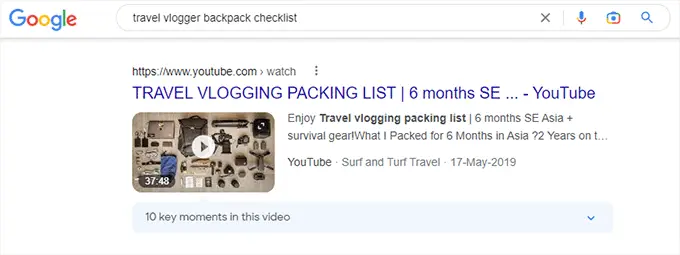
ต่อไปนี้คือเคล็ดลับ SEO ขั้นพื้นฐานของ YouTube ที่จะช่วยให้คุณเพิ่มประสิทธิภาพวิดีโอของคุณสำหรับการจัดอันดับการค้นหาที่สูงขึ้น
- ใช้คีย์เวิร์ดใน Title & Description – คีย์เวิร์ดคือคำค้นหาที่ผู้ใช้พิมพ์เพื่อค้นหาบางสิ่ง การใช้คำเหล่านี้ในชื่อและคำอธิบายของวิดีโอจะเพิ่มโอกาสในการปรากฏสำหรับข้อความค้นหาเหล่านั้น คุณสามารถใช้คำหลักของคุณในคำอธิบายช่อง เกี่ยวกับเพจ และพื้นที่อื่นๆ เพื่อปรับปรุง YouTube SEO ของคุณ
- เพิ่มภาพขนาดย่อของวิดีโอ YouTube ที่กำหนดเอง – ภาพขนาดย่อของวิดีโอที่กำหนดเองที่ดีสามารถให้บริบทเพิ่มเติมเกี่ยวกับวิดีโอของคุณแก่เครื่องมือค้นหา มันช่วยเพิ่มอัตราการคลิกผ่านซึ่งช่วยให้คุณมีอันดับสูงขึ้น
- เพิ่มคำบรรยายและคำบรรยาย – คำบรรยายและคำบรรยายช่วยให้คุณจัดทำสำเนาวิดีโอสำหรับวิดีโอของคุณ สิ่งนี้ทำให้ YouTube มีบริบทมากมายที่ตรงกับข้อความค้นหา
- เพิ่มแท็กในวิดีโอของคุณ – แท็กช่วยให้คุณจัดระเบียบวิดีโอของคุณเป็นหัวข้อต่างๆ โดยใช้แท็กอย่างมีกลยุทธ์ซึ่งมีโอกาสที่จะปรากฏสูงขึ้นสำหรับข้อความค้นหาที่เกี่ยวข้อง
- ใช้จำนวนอักขระสูงสุดที่กำหนด – YouTube มีจำนวนอักขระสูงสุดสำหรับชื่อ คำอธิบาย แท็ก และฟิลด์อื่นๆ ตรวจสอบให้แน่ใจว่าคุณใช้ฟิลด์เหล่านี้เพื่อให้ข้อมูลรายละเอียดเพิ่มเติมเกี่ยวกับวิดีโอของคุณ ต่อไปนี้เป็นรายละเอียดเกี่ยวกับจำนวนอักขระที่จำกัดอย่างรวดเร็ว:
- ชื่อวิดีโอ – 100 ตรวจสอบให้แน่ใจว่าคุณใช้ทั้งหมดและพยายามเลียนแบบสไตล์ของผู้ใช้ YouTube ยอดนิยมคนอื่นๆ ในอุตสาหกรรมของคุณ
- คำอธิบาย – 5,000 ใช้ฟิลด์คำอธิบายเพื่อเขียนคำอธิบายที่จับใจแต่มีรายละเอียดมากขึ้นสำหรับวิดีโอของคุณ คุณยังสามารถรวมลิงค์ที่นี่ไปยังเว็บไซต์ของคุณ บล็อกโพสต์ที่เกี่ยวข้อง ผลิตภัณฑ์ ลิงค์พันธมิตร และอื่นๆ
- แท็ก – 500 แท็กสามารถช่วยผู้ใช้ค้นหาเนื้อหาของคุณโดยจัดหมวดหมู่และแจ้งให้ YouTube ทราบว่าควรโปรโมตให้ใคร
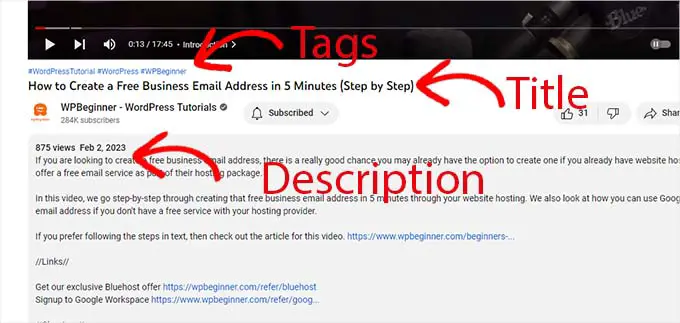
การทำ SEO ของ YouTube เป็นทักษะที่เป็นที่ต้องการอย่างมาก และในขณะที่คุณพยายามพัฒนาช่อง YouTube ของคุณ คุณจะได้รับเคล็ดลับและกลเม็ดเพิ่มเติมไปพร้อมกัน
11. ขยายช่อง YouTube ของคุณ
การเติบโตของช่อง YouTube ที่ประสบความสำเร็จต้องใช้เวลา ความพยายาม และความอดทน ในกรณีส่วนใหญ่ความสำเร็จไม่ได้มาในชั่วข้ามคืน แต่ช่องของคุณจะเติบโตทีละนิดอย่างช้าๆ และมั่นคง
ต่อไปนี้คือเคล็ดลับเล็กๆ น้อยๆ ที่จะช่วยให้คุณรักษาโมเมนตัมและทำให้ช่อง YouTube ของคุณเติบโต
1. สร้างวิดีโอคุณภาพสูง
สิ่งนี้ดำเนินไปโดยไม่ได้บอกว่าผู้ใช้จะละทิ้งวิดีโอ YouTube ของคุณหากพวกเขาไม่พบว่าเนื้อหาของคุณมีประโยชน์หรือสนุกสนาน
การผลิตเนื้อหาคุณภาพสูงที่ตอบคำถามของผู้ใช้ ให้คุณค่าแก่พวกเขา (ข้อมูล การศึกษา หรือความบันเทิง) และทำให้พวกเขาติดงอมแงมคือกุญแจสำคัญในการเพิ่มจำนวนผู้ติดตามช่อง YouTube ของคุณ
2. อัปโหลดเป็นประจำ
การเผยแพร่เป็นประจำเป็นหนึ่งในลักษณะทั่วไปของช่อง YouTube ที่ประสบความสำเร็จเกือบทั้งหมด
สำหรับผู้เริ่มต้น อาจดูยากในตอนแรก เราขอแนะนำให้ทำวิดีโออย่างน้อยหนึ่งรายการต่อสัปดาห์ เมื่อคุณทำงานกับวิดีโอของคุณเป็นประจำ คุณจะสามารถเลือกเคล็ดลับเพิ่มเติมเพื่อสร้างวิดีโอคุณภาพสูงได้รวดเร็วยิ่งขึ้น
ไม่ว่าคุณจะเลือกความถี่ใด คุณต้องปฏิบัติตามนั้น วิธีนี้ช่วยให้คุณรักษาสมาชิกที่มีอยู่ให้มีส่วนร่วม ซึ่งนำไปสู่การได้รับสมาชิกใหม่และจำนวนการดูที่มากขึ้น
3. มีส่วนร่วมกับผู้ชมของคุณ
YouTube เป็นแพลตฟอร์มโซเชียลมีเดียเช่นกัน เฉพาะในสหรัฐอเมริกา 62% ของผู้ใช้อินเทอร์เน็ตเข้าถึง YouTube ทุกวัน และส่วนใหญ่เข้าถึงหลายครั้งต่อวัน
วิธีที่ง่ายที่สุดในการทำให้ผู้ชมมีส่วนร่วมคือการแสดงความคิดเห็นบน YouTube การถามคำถามผู้ใช้ในวิดีโอของคุณหรือตอบกลับผ่านความคิดเห็นจะช่วยให้คุณดึงผู้ใช้เหล่านั้นกลับมาได้ พวกเขายังมีแนวโน้มที่จะดูเนื้อหาของคุณมากขึ้นในอนาคต
4. จัดการเนื้อหาของคุณในเพลย์ลิสต์
เมื่อวิดีโอของคุณเพิ่มขึ้น ผู้ใช้จะค้นหาวิดีโอทั้งหมดของคุณในหัวข้อที่คล้ายกันได้ยากขึ้น
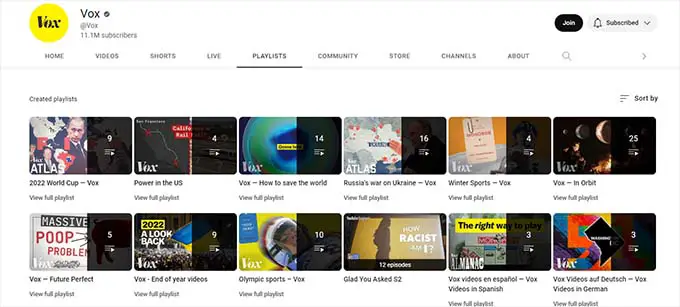
ตัวอย่างเช่น สมมติว่าคุณเปิดช่องทำสวนซึ่งมีวิดีโอหลายรายการเกี่ยวกับการจัดสวนแบบประหยัด คุณสามารถช่วยผู้ใช้ค้นหาทั้งหมดได้โดยสร้างเพลย์ลิสต์
การสร้างเพลย์ลิสต์ยังช่วยเรื่อง SEO ของ YouTube เนื่องจากเพลย์ลิสต์เหล่านี้มักปรากฏในเครื่องมือค้นหา
5. เจาะลึกการวิเคราะห์
YouTube มีเครื่องมือวิเคราะห์ในตัวเพื่อติดตามประสิทธิภาพของวิดีโอของคุณ สิ่งนี้ช่วยให้คุณได้รับข้อมูลเชิงลึกเกี่ยวกับผู้ชมของคุณ
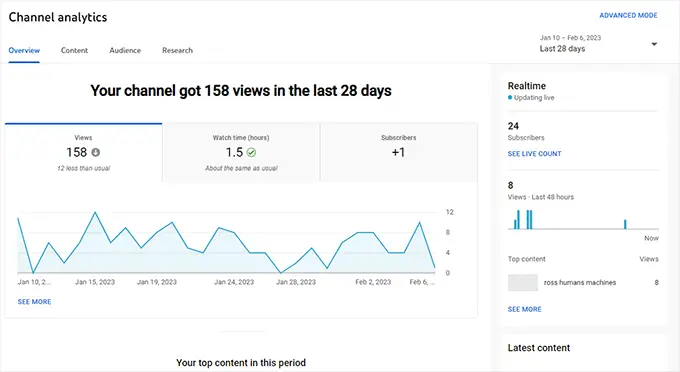
จากที่นี่ คุณสามารถวิเคราะห์ข้อมูลสำคัญ เช่น ยอดดู เวลาในการรับชม และข้อมูลประชากร เพื่อปรับปรุงเนื้อหาและเข้าถึงผู้ดูได้มากขึ้น
6. โปรโมตวิดีโอของคุณ
ในการขยายช่อง YouTube ของคุณ คุณไม่สามารถเพียงแค่อัปโหลดวิดีโอและรอให้ผู้ชมมาเท่านั้น
คุณต้องโปรโมตวิดีโอของคุณในเชิงรุกในทุกช่องทางการตลาดดิจิทัล การตลาดผ่านอีเมล และผ่านเว็บไซต์ของคุณ
สิ่งนี้นำเราไปสู่ส่วนถัดไปของเรา
12. การใช้เว็บไซต์ของคุณเพื่อโปรโมตวิดีโอ YouTube
ช่อง YouTube ยอดนิยมทั้งหมดมีเว็บไซต์
สิ่งนี้ช่วยให้พวกเขานำการเข้าชมเว็บไซต์ธุรกิจจากช่อง Youtube ของพวกเขาอย่างต่อเนื่อง ซึ่งนำไปสู่ยอดขายและการเติบโตที่มากขึ้นสำหรับธุรกิจของพวกเขา
นอกจากนี้ยังช่วยให้พวกเขาส่งผู้ใช้ไปยังช่อง YouTube ของพวกเขามากขึ้นด้วยการโปรโมตวิดีโอและช่วยให้ผู้ใช้ใหม่ค้นพบช่อง YouTube ของตน
นี่คือคำแนะนำทีละขั้นตอนที่คุณสามารถนำไปใช้กับเว็บไซต์ของคุณเพื่อพัฒนาช่อง YouTube ของคุณ
1. เริ่มบล็อกเพื่อโปรโมตช่อง YouTube ของคุณ
สำหรับธุรกิจจำนวนมาก การเริ่มต้นบล็อกช่วยให้พวกเขาสามารถครอบคลุมหัวข้อต่างๆ ที่ผู้มีโอกาสเป็นลูกค้าค้นหาในการค้นหาได้อย่างสม่ำเสมอ
สิ่งนี้ช่วยให้พวกเขาได้รับปริมาณการค้นหาทั่วไปฟรีไปยังเว็บไซต์ของพวกเขา ซึ่งพวกเขาสามารถแปลงเป็นลูกค้าและสมาชิกได้
การเพิ่มบล็อกในเว็บไซต์ของคุณช่วยให้คุณปรับเปลี่ยนเนื้อหาที่คุณใช้ในวิดีโอของคุณใหม่และทำให้เป็นบทความได้ สิ่งนี้จะเพิ่มศักยภาพของคุณในการจัดอันดับสำหรับคำหลักเหล่านั้นและรับการเข้าชมทั้งเนื้อหาวิดีโอและบล็อกของคุณ
ต้องการความน่าเชื่อถือมากขึ้น? ดูบทความของเราว่าทำไมคุณควรเริ่มบล็อกทันที
2. เรียนรู้ WordPress SEO เพื่อโปรโมตเนื้อหาวิดีโอของคุณ
ในการโปรโมตเนื้อหาวิดีโอของคุณบนเว็บไซต์ คุณจะต้องปฏิบัติตามแนวทางปฏิบัติที่ดีที่สุดสำหรับ WordPress SEO ขั้นพื้นฐาน
นี่คือที่มาของ All in One SEO เป็นปลั๊กอิน WordPress SEO ที่ดีที่สุดในตลาดที่ช่วยให้คุณสามารถปรับแต่งเว็บไซต์ของคุณได้เหมือนมืออาชีพด้าน SEO ทั้งหมด
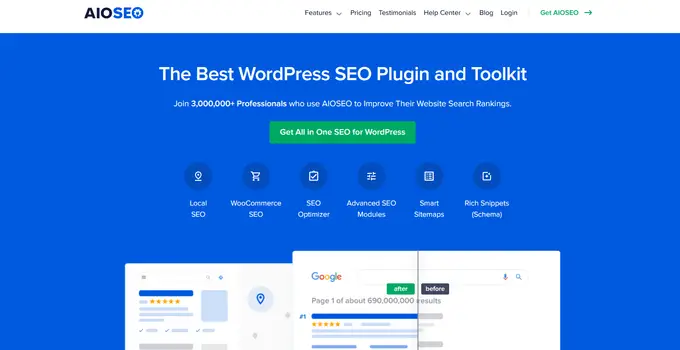
หมายเหตุ: All in One SEO เป็นปลั๊กอินที่ต้องชำระเงิน และคุณจะต้องใช้แผน Pro เป็นอย่างน้อยเพื่อเข้าถึงฟีเจอร์แผนผังไซต์วิดีโอ
เพียงติดตั้งและเปิดใช้งานปลั๊กอิน All in One SEO สำหรับ WordPress สำหรับรายละเอียดเพิ่มเติม โปรดดูคำแนะนำทีละขั้นตอนเกี่ยวกับวิธีติดตั้งปลั๊กอิน WordPress
เมื่อเปิดใช้งาน ปลั๊กอินจะเปิดตัวช่วยสร้างการตั้งค่าซึ่งจะนำคุณไปสู่การตั้งค่าพื้นฐาน
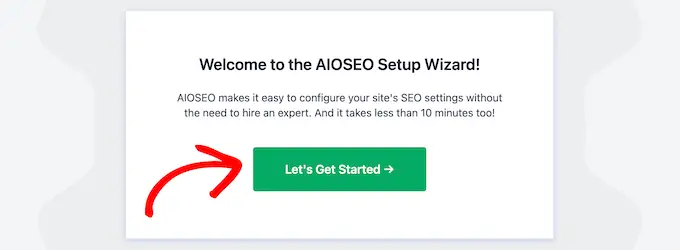
ต้องการความช่วยเหลือเพิ่มเติม? เรามีคู่มือ WordPress SEO ทีละขั้นตอนสำหรับผู้เริ่มต้น ซึ่งจะช่วยให้คุณเพิ่มประสิทธิภาพเว็บไซต์สำหรับ SEO ได้อย่างเหมาะสม
3. ฝังวิดีโอของคุณในบล็อกโพสต์เพื่อรับผู้ติดตามมากขึ้น
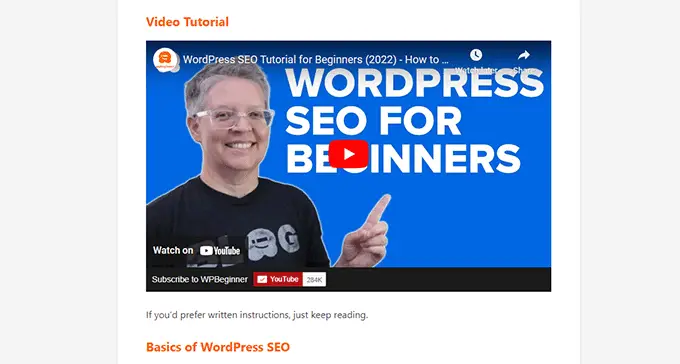
วิธีง่ายๆ ในการเพิ่มยอดดูและผู้ติดตามช่อง YouTube ของคุณคือการฝังวิดีโอในบล็อกโพสต์ของคุณ
WordPress ทำให้มันง่ายมาก เพียงคัดลอก URL ของวิดีโอของคุณแล้วแก้ไขโพสต์หรือหน้าที่คุณต้องการฝังวิดีโอ
ในหน้าจอแก้ไขโพสต์ ให้วาง URL ในบรรทัดที่คุณต้องการแสดงวิดีโอ
WordPress จะดึงโค้ดสำหรับฝังที่จำเป็นและแสดงวิดีโอของคุณโดยอัตโนมัติ
4. ส่ง Video Sitemaps เพื่อการจัดอันดับที่ดีขึ้น
Video Sitemaps เหมือนกับแผนผังไซต์ XML ทั่วไป แต่สำหรับโพสต์วิดีโอของคุณเท่านั้น รวมลิงก์ไปยังโพสต์ WordPress หรือหน้าที่มีการฝังวิดีโอ YouTube
จากนั้น คุณสามารถส่งแผนผังไซต์นี้โดยใช้ Google Search Console จากนั้น Google สามารถแสดงบทความของคุณด้วยตัวอย่างที่ปรับปรุงแล้วพร้อมการแสดงตัวอย่างวิดีโอ
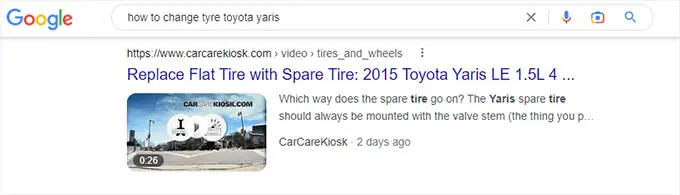
ในการสร้างแผนผังไซต์นี้ คุณจะต้องมีแผน Pro ของ All in One SEO สำหรับ WordPress
It comes with a video sitemap feature that automatically detects your posts and pages with video embeds and includes them in the video sitemap.
Once you have installed and activated the All in One SEO for WordPress, go to All in One SEO » Sitemaps page and switch to the Video Sitemap tab.
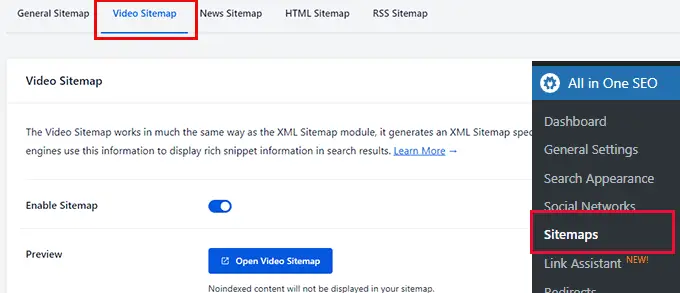
From here simply switch the Enable Sitemap toggle on and then click on the Open Video Sitemap button to see it in action.
It will show you the list of articles with video embeds with video thumbnails.
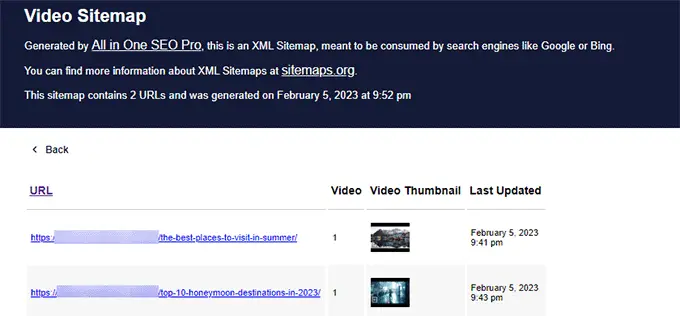
For more details, see our article on XML Sitemaps and how to submit them to search engines.
5. Create Video Galleries on Your Website
Now adding YouTube videos to your blog posts and pages is quite simple. However, it is quite boring and doesn't add any social sharing features to your video embeds.
This is where Smash Balloon comes in. It is the best social media plugin suite for WordPress and allows you to easily embed social media feeds into your WordPress website.
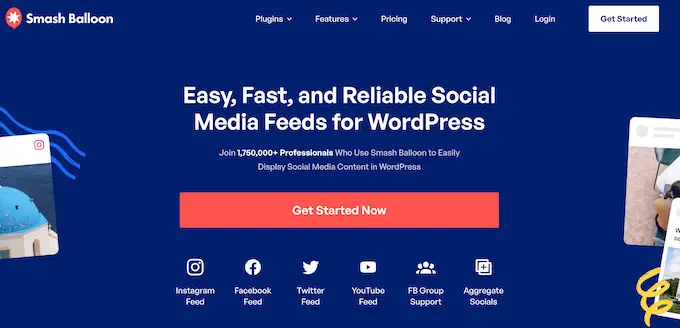
SmashBalloon offers separate plugins for different social media platforms like Facebook, Instagram, Twitter, and YouTube. You can also buy the all-access plan to get all plugins.
For the sake of this article, we'll be using SmashBalloon's YouTube Feed Pro plugin.
First, you need to install and activate the SmashBalloon YouTube Feed Pro plugin. Upon activation, head over to YouTube Feed » Settings page and provide your plugin license key. You can find this information under your account on the Smash Balloon website.
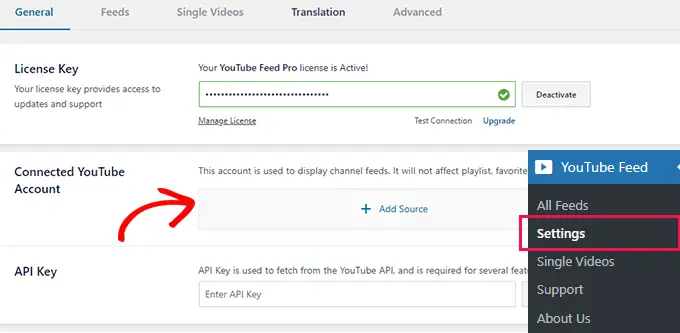
After that, you need to click on the 'Add Source' button to connect your WordPress website to your YouTube account.
Smash Balloon will ask for your permission to access your channel information under your Google Account.
Simply follow the on-screen instructions to complete the setup and get your channel name added as the source.
For more details, see our tutorial on how to show the latest videos from your YouTube channel in WordPress.
Next, you need to visit YouTube Feed » All Feeds page and click on the 'Add New' button to add a YouTube feed that you want to display.
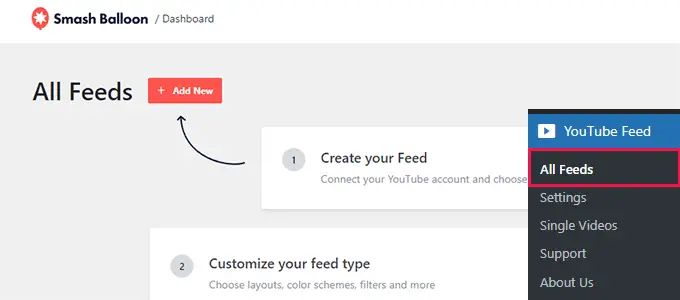
Follow the on-screen instructions to select a source, template, and style for your feed.
Once finished, Smash Balloon will show you a live preview of your YouTube feed.
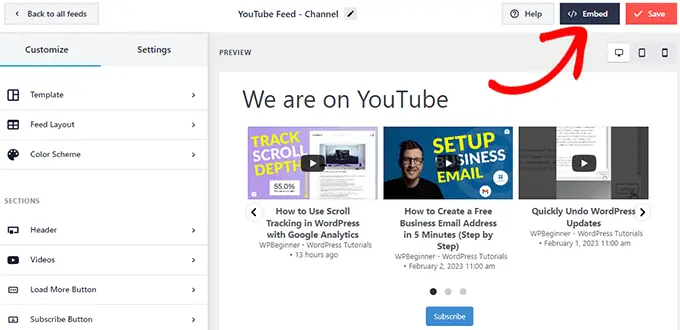
If everything looks good, then you can click on the Embed button to continue.
The plugin will now show you a shortcode that you can add to any post or page to display your YouTube feed. Optionally, you can also add it directly to a widget or a page.
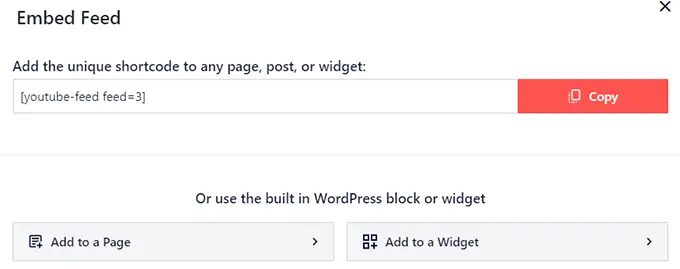
Here is how it looked on our test website.
We changed the video template color scheme from light to dark and used the carousel-style gallery.
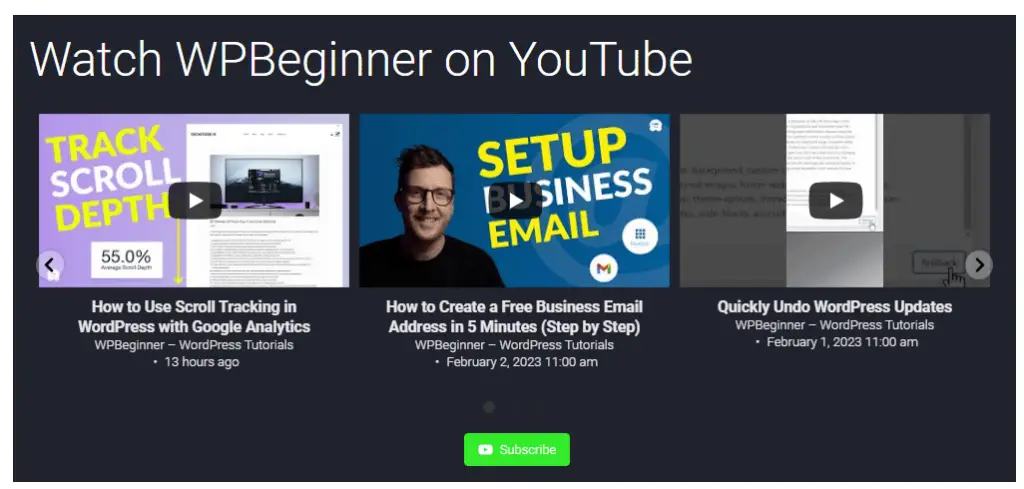
Smash Balloon allows you to fetch video feeds for your own channel, any other public channel, search term, or favorite videos.
It also works great on mobile devices and will automatically adjust your Gallery width for your smaller screens.
For more details, you may also want to see our guide on how to create a video gallery in WordPress to promote your YouTube channel.
13. Making a Consistent Video Calendar
You'll need to consistently upload new videos in order to make a successful YouTube channel.
You can choose your own frequency which gives you plenty of time to make a video. Many beginners start with one or two videos each month and increase it gradually to one video per week.
You can choose a day and time to publish your videos. This way your users would know when to expect a new video from your channel.
Now the real challenge for most beginners is to come up with ideas for new videos.
Following are a few easy tips to generate video ideas for your YouTube channel.
1. View YouTube Analytics – You can see what kind of content your users like by viewing your YouTube Channel Analytics. Then branch out your most viewed videos into deeper and related topics.
2. Get Hints by YouTube Search – As you type a keyword in YouTube search it would start suggesting popular search terms. These are the search terms that users are already looking for and they can be immensely helpful in generating new video ideas.
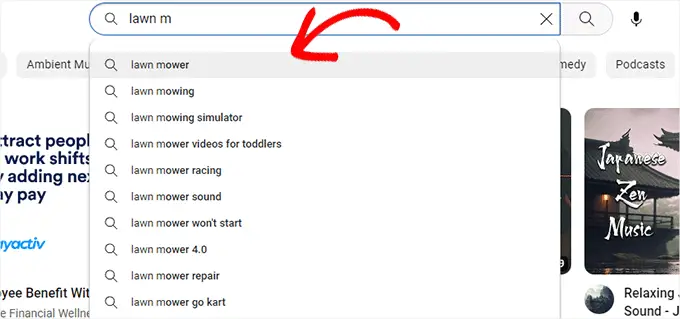
3. YouTube Comments – Your users would often post questions in the comments section below your YouTube videos. You can convert the most common questions into separate videos.
4. Your WordPress Blog – You can repurpose your most popular blog content into YouTube videos.
5. Ask Your Users – You can ask your users on social media profiles about what topics they would like you to cover next. Similarly, you can run surveys and polls on your website to gather user feedback.
6. ชุมชนออนไลน์ – ฟอรัมเช่น Reddit, Facebook Groups, LinkedIn และ Twitter เป็นศูนย์กลางการสนทนาของอินเทอร์เน็ต คุณสามารถเข้าร่วมชุมชนที่มีหัวข้อคล้ายคลึงกันเป็นช่อง YouTube ของคุณและดูว่าหัวข้อใดปรากฏขึ้นบ่อยกว่ากันภายใต้การสนทนา
ผู้ใช้ขั้นสูงสามารถใช้เครื่องมือของบุคคลที่สามเพื่อทำการวิจัยคำหลักเชิงลึก ต่อไปนี้เป็นเครื่องมือวิจัยคำหลักยอดนิยมสำหรับผู้ใช้ YouTube
- Semrush – มีเครื่องมือวิเศษสำหรับคำหลักที่คุณสามารถจัดเรียงแนวคิดตามคุณสมบัติ SERP และเลือกวิดีโอเพื่อสำรวจแนวคิดเกี่ยวกับวิดีโอ
2. vidIQ – การวิจัยคำหลักและแพลตฟอร์มกำเนิดแนวคิดวิดีโอที่สร้างขึ้นโดยเฉพาะสำหรับผู้สร้างเนื้อหาวิดีโอ
3. TubeBuddy – นำเสนอ SEO ของ YouTube การเพิ่มประสิทธิภาพวิดีโอ และเครื่องมือวิจัยคำหลักเป็นส่วนขยายของเบราว์เซอร์
14. ทดลองกับสไตล์และรูปแบบวิดีโอต่างๆ
ช่อง YouTube ไม่ได้ประสบความสำเร็จในชั่วข้ามคืน จะใช้เวลาและความพยายามจนกว่าคุณจะพบว่ากลยุทธ์เนื้อหาประเภทใดที่เหมาะกับผู้ชมของคุณ
ในระหว่างนี้ เราขอแนะนำให้ลองใช้รูปแบบวิดีโอต่างๆ เพื่อดูว่ารูปแบบใดทำให้คุณมีส่วนร่วม การดู หรือการชอบมากกว่ากัน
คุณสามารถลองใช้วิดีโอสั้นของ YouTube เพื่อทดลองกับรูปแบบวิดีโอที่สั้นลง
คุณยังสามารถลองใช้วิธีการ บทสัมภาษณ์ วิดีโอพอดแคสต์ เรียงความ ข้อคิดเห็น และอื่นๆ
การเปลี่ยนสไตล์จะช่วยให้คุณทราบว่าผู้ชมคิดว่าสิ่งใดมีส่วนร่วมมากกว่ากัน จากนั้นคุณก็สร้างวิดีโอดังกล่าวได้มากขึ้น
ในทำนองเดียวกัน คุณสามารถทดสอบโดยเปลี่ยนภาพขนาดย่อสำหรับวิดีโอเก่าของคุณที่ไม่มียอดดู
คุณยังสามารถลองใช้ชื่อและคำอธิบายวิดีโอต่างๆ เพื่อดูว่าสิ่งเหล่านี้ช่วยดึงดูดความสนใจของผู้ใช้ได้หรือไม่
15. คำถามที่พบบ่อยเกี่ยวกับการสร้างช่อง YouTube
ตอนนี้ช่อง YouTube ของคุณเริ่มทำงานแล้ว ต่อไปนี้คือคำถามที่พบบ่อยบางส่วนที่ผู้สร้าง YouTube มือใหม่ถาม
1. ฉันต้องมีจำนวนการดูเท่าไหร่จึงจะได้รับเงินบน YouTube
คุณต้องมีชั่วโมงรับชมสาธารณะอย่างน้อย 4,000 ชั่วโมงหรือผู้ติดตาม 1,000 คนในระยะเวลา 12 เดือนจึงจะมีสิทธิ์เข้าร่วมโปรแกรมพันธมิตร YouTube ซึ่งช่วยให้คุณเข้าถึงเครื่องมือสร้างรายได้ของ YouTube รวมถึงส่วนแบ่งรายได้จากโฆษณา สำหรับ Shorts คุณต้องมียอดดูอย่างน้อย 10 ล้านครั้งในช่วง 90 วันที่ผ่านมา
2. ฉันสามารถเริ่มช่อง YouTube ด้วยโทรศัพท์ของฉันได้หรือไม่?
ได้ คุณสามารถเริ่มช่อง YouTube โดยใช้โทรศัพท์มือถือของคุณ แอป YouTube สำหรับสมาร์ทโฟนทำให้การสร้างช่อง บันทึกวิดีโอสด หรืออัปโหลดวิดีโอจากโทรศัพท์ของคุณเป็นเรื่องง่ายมาก
3. วิธีหาเงินออนไลน์โดยใช้ YouTube
วิธีที่ง่ายที่สุดในการสร้างรายได้ออนไลน์โดยใช้ YouTube คือการเข้าร่วมโปรแกรมพันธมิตร YouTube เมื่อคุณได้รับการอนุมัติ คุณจะมีสิทธิ์ได้รับเงินส่วนแบ่งรายได้จากโฆษณาที่แสดงระหว่างวิดีโอของคุณ
4. ฉันสามารถเริ่มช่อง YouTube โดยไม่แสดงใบหน้าได้หรือไม่?
ได้ คุณสามารถเริ่มช่อง YouTube และอัปโหลดวิดีโอโดยไม่ต้องแสดงใบหน้าของคุณ
5. ฉันต้องมี LLC เพื่อเริ่มต้นช่อง YouTube สำหรับธุรกิจของฉันหรือไม่
ไม่ คุณไม่จำเป็นต้องมี LLC เพื่อเริ่มต้นช่อง YouTube สำหรับธุรกิจของคุณ คุณจะได้รับการพิจารณาให้เป็นเจ้าของช่อง YouTube แต่เพียงผู้เดียวโดยอัตโนมัติ และรายได้ทั้งหมดของคุณจาก YouTube จะต้องเสียภาษีท้องถิ่น เช่น ภาษีเงินได้ อย่างไรก็ตาม ช่อง YouTube บางช่องอาจจดทะเบียนเป็นบริษัทจำกัด (LLC) เพื่อปกป้องธุรกิจของตนจากหนี้สินที่อาจเกิดขึ้น เหตุผลด้านการประกันภัย และเหตุผลทางกฎหมายและการเงินอื่นๆ
เราหวังว่าบทความนี้จะช่วยให้คุณเรียนรู้วิธีเริ่มต้นช่อง YouTube ที่ประสบความสำเร็จสำหรับธุรกิจของคุณได้ง่ายๆ คุณอาจต้องการดูรายการแนวคิดธุรกิจออนไลน์ยอดนิยมอื่นๆ ของเรา หรือเรียนรู้วิธีสร้างและขายหลักสูตรออนไลน์เพื่อสร้างรายได้แบบพาสซีฟ
หากคุณชอบบทความนี้ โปรดสมัครรับข้อมูลช่อง YouTube ของเราสำหรับวิดีโอสอน WordPress คุณสามารถหาเราได้ที่ Twitter และ Facebook
โพสต์ วิธีเริ่มต้นช่อง YouTube ที่ประสบความสำเร็จสำหรับธุรกิจของคุณ ปรากฏตัวครั้งแรกบน WPBeginner
